פרסומת
מיקרוסופט תמיד מוסיפה ל- Windows 10 תכונות חדשות ומרתקות. הם לא תמיד עובדים. רבים לא מקבלים קבלת פנים נהדרת עם ההגעה. עם זאת, הצגת סביבת ארגז החול של Windows עבור Windows 10 נפגשה עם עניין משמעותי.
בעבר, תוכל ליצור ארגז חול רק ב- Windows 10 באמצעות כלים של צד שלישי. השימוש בכלי משולב עשוי להיות קל יותר ובטוח יותר מהאלטרנטיבות.
כך תוכלו להגדיר את ארגז החול של Windows במערכת Windows 10.
מהי ארגז החול של Windows?
ארגז החול של Windows היא סביבת שולחן עבודה וירטואלית זמנית. בזמן ש- Sandbox של Windows פועל, למעשה אתה מריץ גרסה נקייה של מערכת ההפעלה שלך, שבה הפעילויות שלך אינן משפיעות על שאר המכונה שלך.
ארגז החול של Windows, אם כן, היא סביבה מאובטחת שבה תוכלו לבדוק כל תוכנה לפני התקנתה במכשיר הראשי. כשאתה סוגר את ארגז החול, היא הורסת כל פעילות לפני שהיא חוזרת למכונה המארחת.
כיצד פועלת ארגז החול של Windows?
מיקרוסופט משתמשת במספר כלים בכדי להחיות את ארגז החול של Windows.
- יצירת תמונות דינמיות. ארגז החול של Windows מעתיק תמונה של מערכת ההפעלה הקיימת שלך למחשב הווירטואלי. סביבת ארגז החול של Windows שלך משתמשת תמיד בהתקנה חדשה של Windows 10 ונקייה עם העדכונים האחרונים. אך אינך צריך לאחסן עותק נוסף של מערכת ההפעלה שתוכל לאתחל בה כמו שאתה עושה עם תוכנות וירטואליזציה אחרות.
- ניהול זיכרון חכם. מכונות וירטואליות יכולות להיות כבדות משאב למדי ומחייבות את המכונה המארחת לשתף את החומרה שלהן. ארגז החול של Windows משתמש בניהול זיכרון חכם כדי להקצות דינמי זיכרון בין מארח לארגז החול, ולוודא שהמארח לא מאט לזחילה.
- תמונת מצב ושכפול. ארגז החול של Windows משתמש בשתי טכנולוגיות וירטואליזציה נפוצות בשם Snapshot ו- Clone, כדי להקל על העומס במערכת המארחת. תמונת המצב מאפשרת לארגז החול של Windows לאתחל את הסביבה פעם אחת ואז "לשמור על זיכרון, מעבד ומצב התקן לדיסק." מכאן הסביבה יכולה לשחזר מהדיסק במקום צורך לאתחל אותה בכל פעם שמופיעה חדשה של ארגז החול צורך.
ארגז החול של Windows משתמש גם בווירטואליזציה גרפית משופרת כדי להפוך את סביבת ארגז החול לחוויה חלקה המשקפת את המארח.
האם אוכל להריץ ארגז חול של Windows?
ארגז החול של Windows זמין כעת להתקנות Windows 10 Pro או Enterprise המריצות Insider Preview build 18305 ואילך, או עדכון Windows 10 מאי 2019 ואילך. לרוע המזל, למשתמשים ב- Windows 10 Home לא תהיה גישה לארגז החול של Windows.
תצטרך גם:
- מעבד 64 סיביות
- הווירטואליזציה מופעלת ב- BIOS של המערכת שלך
- זיכרון RAM של 4 ג'יגה-בתים מינימלי (מיקרוסופט ממליצה על 8 ג'יגה-בייט)
- שטח דיסק פנוי לפחות 1 ג'יגה-בתים (מיקרוסופט ממליצה להשתמש ב- SSD)
- לפחות שתי ליבות מעבד (מיקרוסופט ממליצה על ארבע ליבות עם היפר-הברגה)
כיצד לבדוק אם הווירטואליזציה מופעלת
לפני שאתה מתעמק ב- BIOS שלך כדי להפעיל וירטואליזציה, יש בדיקה מהירה שתוכל לעשות כדי לבדוק אם היא כבר פעילה.
סוג משימה בסרגל החיפוש בתפריט התחל ובחר את ההתאמה הטובה ביותר. במנהל המשימות, עבור לכרטיסייה ביצועים. זה יהיה ברשימה מופעל או השבת לצד וירטואליזציה.

אם הווירטואליזציה מושבתת, עליך לעבור ל- BIOS ולהפעיל אותה. עקוב אחר המדריך שימושי של בן שטגנר אליו גלה כיצד להפעיל וירטואליזציה.
לאחר ההפעלה, הפעל מחדש והמשיך.
כיצד להפעיל את Hyper-V ואת התכונה ארגז חול של Windows
אוקיי, עכשיו אתה צריך לבדוק שמיקרוסופט הייפר-וי פועלת. Hyper-V הוא כלי וירטואליזציה של Windows Server המובנה בחלונות. במקרה זה, Hyper-V משמש ליצירת ארגז החול של Windows, לכן עליך להפעיל אותו לפני שתמשיך.
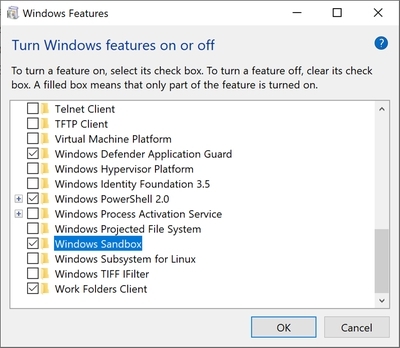
סוג תכונות חלונות בסרגל החיפוש בתפריט התחל ובחר את ההתאמה הטובה ביותר. גלול למטה ובדוק Hyper-V. זה יבדוק את האפשרויות המקוננות באופן אוטומטי. כעת, גלול קצת יותר למטה ומצא את ארגז חול של חלונות אפשרות וסמן את התיבה. לחץ על אישור ואז הפעל מחדש את המערכת.
כיצד לגשת לארגז החול של Windows
לאחר הפעלה מחדש של Windows, הקלד ארגז חול של חלונות בסרגל החיפוש בתפריט התחלה. ארגז החול של Windows יופיע כשידוך הטוב ביותר. פתח את ארגז החול של Windows; הנה לך!

ארגז החול של Windows פותח גרסה נקייה של גרסת Windows הנוכחית שלך בכל פעם שאתה פותח אותה. זה תמיד מעודכן, עם עדכוני מערכת זהים למארח.
כשתסיים להשתמש בארגז החול של חלון, פשוט סגור את היישום. כל שינוי שתבצע במערכת ההפעלה הפועלת בארגז החול של Windows ייעלם לצמיתות.
הפעלת ארגז חול של Windows בתוך מחשב וירטואלי
אם אתה מנסה להשתמש בארגז החול של Windows במכונה וירטואלית, יש לבצע צעד נוסף. עליך להגדיר את המערכת שלך כדי לאפשר וירטואליזציה מקוננת. זה מפעיל סביבה וירטואלית בתוך מחשב וירטואלי.
בתוך ה מכונה וירטואלית, סוג פגז כוח בסרגל החיפוש בתפריט התחלה, לחץ באמצעות לחצן העכבר הימני על ההתאמה הטובה ביותר ובחר הפעל כמנהל.
כעת הזן את הפקודה הבאה:
Set-VMPprocessor -VMName -ExposeVirtualizationExtensions $ true מחליף
הפעל מחדש את המחשב הווירטואלי שלך. לאחר ההפעלה מחדש, האפשרות ארגז חול של Windows צריכה להיות זמינה בתפריט התחלה שלך.
הפעלת ארגז חול של Windows ב- Windows 10 Home
אני יודע שאמרתי ש- Windows Sandbox לא יכול לרוץ ב- Windows 10 Home. זה נכון; מחוץ לקופסה, אינך יכול. אבל א תיקון שפותח על ידי צוות Deskmodder מאפשר למשתמשים ב- Windows 10 Home לסובב את ארגז החול של Windows.
עכשיו, לא הייתה לי הזדמנות לנסות את התיקון הזה. התוצאות נראות מעורבות והכניסה של ארגז החול של Windows למערכת שלך באמצעות תיקון עלולה לגרום לתוצאות בלתי מכוונות. אם אתה רוצה לנסות את Windows Sandbox במערכת Windows 10 Home שלך, קח גיבוי מערכת לפני שעושים זאת.
נסה את ארגז החול של Windows!
אם יש לך את היכולת, נסה את ארגז החול של Windows. עדכון חלונות 10 במאי 2019 עדיין מסנן לרוב משתמשי Windows 10. הפצות העדכון המסיביות אכן לוקחות זמן. אך כאשר העדכון מגיע, Windows Sandbox מגיע איתו.
בינתיים תוכלו לבדוק הכלים הטובים ביותר של ארגזי חול Windows 10 של צד שלישי כלי ארגז החול הטוב ביותר לבחינה בטוחה של תוכניות חלונותבבדיקת תוכנית חדשה, השתמש בסביבת ארגז חול כדי להגן על המערכת שלך מפני תוכנות מזיקות. קרא עוד . אתה יכול להשתמש בכלים אלה לבדיקת תוכנה חדשה בבטחה מבלי להרוס את המערכת שלך בתהליך.
גבין הוא סופר בכיר ב- MUO. הוא גם עורך ומנהל SEO של אתר האחות הממוקדת בקריפטו של MakeUseOf, Blocks Decoded. הוא בעל תואר ראשון (Hons) בכתיבה עכשווית עם פרקטיקות באומנות דיגיטלית, הנדנדה מגבעות דבון, וכן ניסיון של למעלה מעשור של כתיבה מקצועית. הוא נהנה מכמויות תה רבות.

